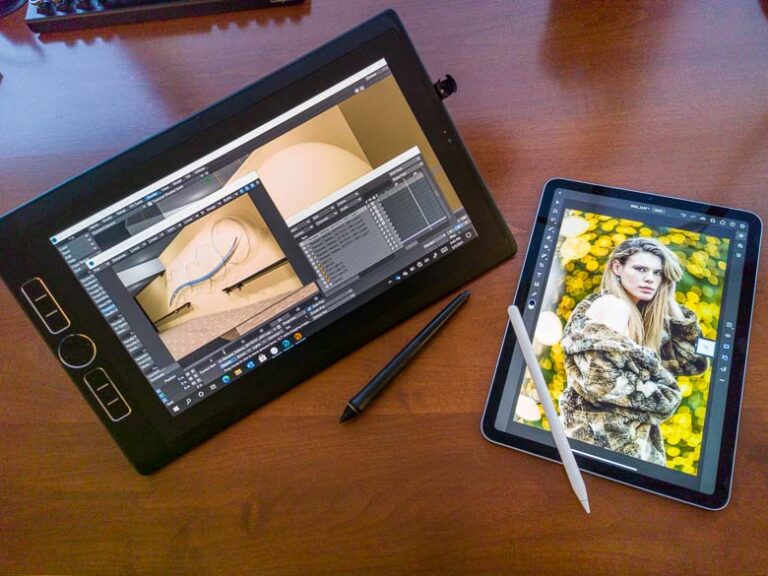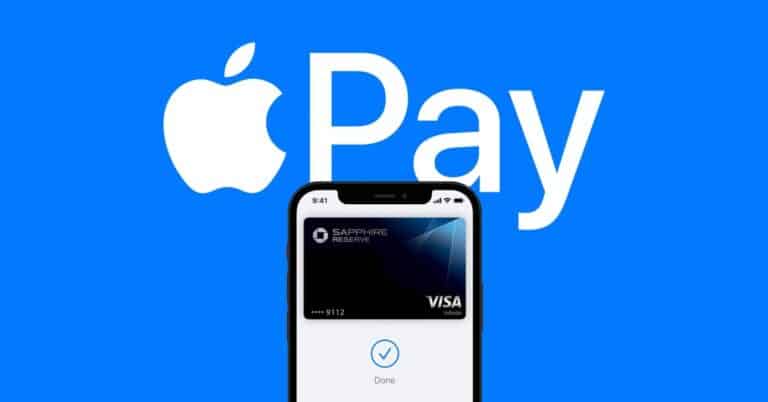7 modi per risolvere le chiamate WiFi che non funzionano su iPhone
Le chiamate WiFi sono una funzione utile per gli utenti di smartphone in questi giorni. Quest'ultima funzione funziona su reti Wi-Fi ed effettua chiamate vocali tramite Wi-Fi quando la rete cellulare è debole. Tutti gli ultimi Android e iPhone sono dotati di questa funzione e anche tutti i principali operatori di telecomunicazioni la supportano. Tuttavia, se il tuo iPhone ha problemi a effettuare chiamate tramite WiFi, ecco alcuni modi per risolvere il problema delle chiamate WiFi che non funzionano su iPhone.
Risolvi le chiamate WiFi che non funzionano su iPhone
A volte le chiamate WiFi potrebbero non funzionare a causa di problemi come la mancanza di supporto, alcuni problemi di rete o altri problemi specifici del dispositivo. Ecco alcune correzioni per le chiamate Wi-Fi che non funzionano su iPhone.
Controlla il supporto per le chiamate Wi-Fi
Se sei un utente iPhone e desideri utilizzare la funzione di chiamata WiFi, devi utilizzare un iPhone 5c o successivo modello. Inoltre, il tuo iPhone dovrebbe funzionare almeno iOS 11.2 per supportare le chiamate WiFi. Quindi aggiorna il tuo iPhone all'ultima versione del sistema operativo disponibile.
Ecco l'elenco completo degli iPhone che supportano le chiamate WiFi in India su Airtel's Rete. In India, oltre ad Airtel, Jio supporta anche questa funzione e Vi (ex Vodafone e Idea) ha anche implementato la funzione per gli utenti iPhone.
Tuttavia, è ancora possibile che il tuo operatore di rete non supporti ancora la funzione. Se non hai mai utilizzato le chiamate Wi-Fi sul tuo iPhone, dovresti prima controllare l'elenco delle reti supportate da Apple per le chiamate Wi-Fi.
Dopo aver verificato tutte queste cose per il tuo iPhone e operatore telefonico e che supportano le chiamate WiFi, puoi provare le altre soluzioni menzionate di seguito.
Riavvia il tuo iPhone
La prima cosa e probabilmente la soluzione più semplice che puoi provare è riavviare il tuo iPhone. Devi riavviare il tuo iPhone e il tuo router WiFi e quindi provare a effettuare una chiamata WiFi. Spero che questo risolva il problema.
Oltre a ciò, puoi anche provare ad attivare e disattivare la modalità aereo. Questo disattiverà tutte le connessioni di rete, inclusi cellulare e WiFi, quindi le riavvierà. A volte può anche risolvere i problemi di chiamata Wi-Fi.
Attiva/disattiva le chiamate Wi-Fi
A volte ti dimentichi di controllare ma la funzione di chiamata WiFi sul tuo iPhone non è attivata. Nota, non è abilitato per impostazione predefinita. Puoi abilitarlo dalle impostazioni, ecco come:
1. Vai su Impostazioni sul tuo iPhone.
2. Seleziona Telefono, quindi Chiamate Wi-Fi.
3. Ora attiva l'interruttore accanto a Chiamate Wi-Fi.
4. Conferma toccando l'interruttore accanto a Chiamate WiFi su questo iPhone.
5. Tocca Attiva nella finestra pop-up.
Dopodiché, quando provi a effettuare una chiamata mentre il tuo dispositivo è coperto dalla rete Wi-Fi, le tue chiamate verranno automaticamente instradate al Wi-Fi.Se anche questo non funziona, prova la soluzione successiva.
Disabilita LTE
Poiché questa funzione si basa solo su reti WiFi e non su reti cellulari, dovresti provare a disabilitare il servizio LTE sul tuo iPhone. Ciò costringerà il tuo iPhone a utilizzare una rete Wi-Fi per effettuare chiamate. Ecco come disattivare LTE:
1. Vai su Impostazioni sul tuo iPhone.
2. Selezionare Dati mobili, quindi Opzioni dati mobili.
3. Ora disattiva l'interruttore accanto a LTE.
Se questa funzione non è disponibile sulla tua rete, puoi semplicemente disattivare i dati mobili.
Inoltre, non dimenticare di riattivare questo servizio, poiché non sarai in grado di utilizzare i dati mobili e le chiamate attraverso la rete mobile a meno che non sia attivato.
Controlla l'aggiornamento delle impostazioni dell'operatore
A volte gli operatori di rete rilasciano nuovi aggiornamenti per aggiornare la propria rete e migliorare la connettività. Se il tuo provider di rete ha appena iniziato a implementare le chiamate Wi-Fi, devi verificare se hai ricevuto un aggiornamento delle impostazioni del gestore telefonico sul tuo iPhone. Ecco come:
1. Vai su Impostazioni.
2. Tocca Generale e seleziona Informazioni in alto.
Qui vedrai una finestra di notifica se sono disponibili nuovi aggiornamenti.
Ripristina le impostazioni di rete
Infine, se nessuna di queste correzioni funziona, puoi ripristinare le impostazioni di rete sul tuo iPhone. Non perderai alcun dato e solo password Wi-Fi, dispositivi associati, ecc. verrà cancellato. Ecco come ripristinare le impostazioni di rete:
1. Vai su Impostazioni.
2. Toccare Generale e selezionare Ripristina.
3. Ora tocca Ripristina impostazioni di rete.
4. Conferma toccando lo stesso nella finestra pop-up.
Dopodiché prova a fare di nuovo una chiamata WiFi e spera che funzioni.
Bonus: connettiti a un altro WiFi
Se anche il ripristino delle impostazioni di rete non funziona, puoi provare a connettere il tuo iPhone a un'altra rete Wi-Fi.A volte una rete Wi-Fi non supporta nemmeno la funzione di chiamata Wi-Fi.
Spero che le correzioni di cui sopra possano aiutarti a risolvere i problemi di chiamate Wi-Fi che non funzionano su iPhone. Per ulteriori suggerimenti e trucchi per iPhone, resta sintonizzato!

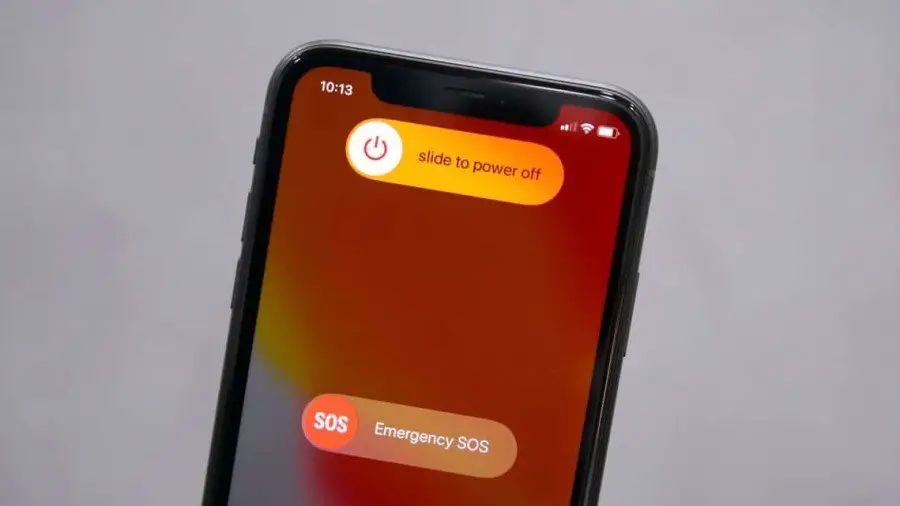
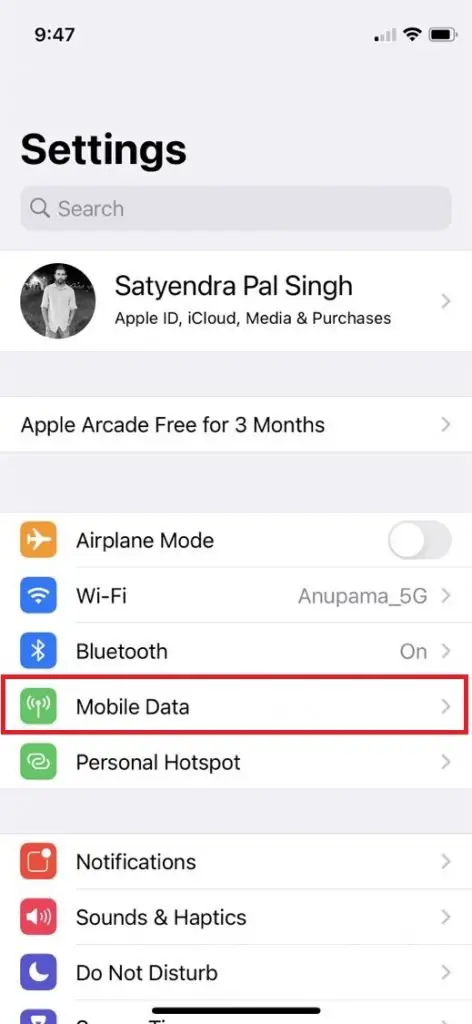

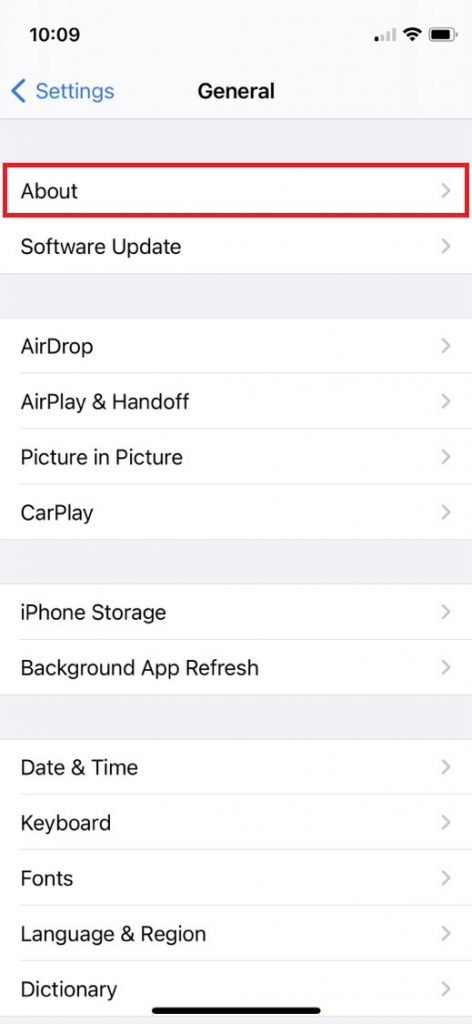
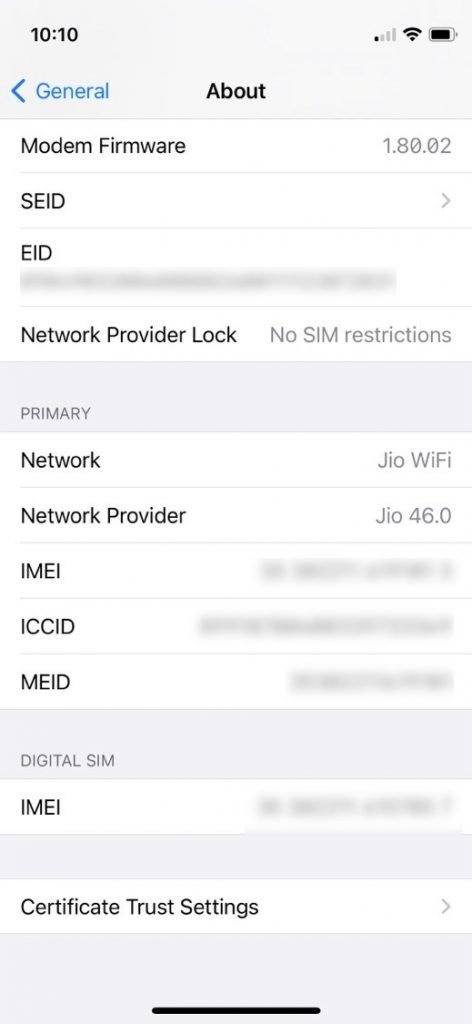
![[Guida] Usa la digitazione vocale in Microsoft Edge sul tuo PC](https://www.neuf.tv/wp-content/uploads/2021/03/Use-Voice-Typing-in-Microsoft-Edge-on-Your-PC-768x432.png)
![Come aprire più siti Web utilizzando un collegamento [Windows 10]](https://www.neuf.tv/wp-content/uploads/2021/03/Comment-ouvrir-plusieurs-sites-Web-a-laide-dun-raccourci-Windows.jpg)